Topic Starter
Создатель темы
- Регистрация
- 7 Янв 2003
- Сообщения
- 27
- Благодарности
- 12
- Баллы
- 150
Текстурирование Объектов Готики в 3Ds-Max, с использованием Multi/Sub-Object материала и UVW Mapping’а.
Автор: R.S.
От автора: Этот урок был написан в помощь модстроителям, которые мозолятся и текстурируют в спейсере. Оно, конечно, оправдано, но слишком неудобно для больших поверхностей.
Удобных способов текстурирвания в 3Ds-Max очень много, к сожалению, для создания миров готики они не подходят. Поэтому, рассмотрим не самый удобный, но довольно простой способ.
1. Для начала создадим сцену. Например, нарисуем какую-нибудь примитивную постройку и элемент рельефа.

2. Теперь подготовим все необходимые текстуры. Открываем Material Editor (клавиша «М»). Выбираем свободный слот, щелкнув на кнопке
Важно: значение повторения текстуры(Tiling) должно быть равно единице, так как спейсер будет использовать не созданную вами текстуру, а загрузит старую NW_Misc_Waterfall_Moss_01.tga из папки, поэтому для изменения величины, текстуру можно только масштабировать. И еще, будет гораздо удобнее если нажать кнопку
Далее точно таким же образом создаем остальные материалы для нашей сцены, если количество материалов не хватает, то жмем кнопочку
Здесь мною использовались:
NW_Nature_Acker_02.tga, NW_Nature_Bark_02.tga, NW_City_Wall_04.tga, NW_City_Roof_03.tga, NW_City_InsideFloor_11.tga, NW_City_FachwerkBasement_Empty_01.tga.
3. Возвращаемся к нашей сцене, теперь нужно выделить все полигоны которые будут покрыты травой, для этого нажмите клавишу "Q" на клавиатуре или кнопку
В 3Ds-Max 7 появилась новая возможность, выделение кистью
Выделять полигоны удобно с зажатой клавишей Ctrl, а снимать выделение с не нужных полигонов клавишей Alt.

После того как выделите все необходимые полигоны, нужно задать им ID, такой же как и у материала который на них накладывается.
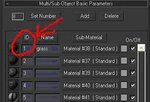
В моем случае это 1.
Важно: НЕ ПУТАЙТЕ Material ID и Map Channel - это не одно и тоже (!)
Точно таким же образом выделяем другие полигоны и назначаем им ID, соответствующий текстуре.
Немного сложнее будет с архитектурными сооружениями или любыми другими объектами не природного характера с большим количеством полигонов. Разница в том, что попасть в нужный полигон будет труднее. Что бы случайно не выделялись полигоны с противоположной стороны, поставьте галочку "Ignore Backfacing":
Войти внутрь зданий удобной использую стрелочки на клавиатуре, нажав на клавишу "вперед", автоматически запустится режим
4. Когда с назначением ID полигонам сцены будет закончено, не спешите применять материал. Прежде на наш объект необходимо наложить модификатор UVW Map, причем столько раз, сколько текстурных каналов(Map Channel) существует у вас в сцене.
Переходим в режим редактирования полигонов (клавиша "4"), в свитке Surface Properities в окошке рядом с кнопкой
При этом выделятся полигоны соответствующие этому ID, теперь не снимая выделения, переходим в стек модификаторов, и там добавляем UVW Map.
Вот теперь кладем текстуру: жмем на кнопку в окне редактора материалов
Если вы забыли нажать кнопку
У вас должно получится что-то в этом роде:

Текстура лежит где нужно, но лежит не правильно.
В стеке модификаторов щелкаем на плюсике рядом с UVW Map, в развернувшемся свитке выбираем гизмо(Gismo)(он там единственный не промахнетесь). Дальше с помощью стандартных действий: клавиши "W", "E" и "R" (в зависимости от того что нам нужно), двигаем, поворачиваем, масштабируем текстуру пока не получим нужный результат. При текстурировании плоских поверхностей используйте тип гизмо(Gismo Plane), для объемных, тип гизмо(Gismo Box), в зависимости от объекта используйте другие формы гизмо(Gismo).
После того как вы настроите положение текстуры, что бы не усложнять ситуацию, если вы не использовали Map Channel, нужно конвертировать результат в Edit Mesh. Теперь снова возвращаемся к редактированию полигонов. С помощью
Ту же самую операцию проделываем со всеми остальными текстурами.
В конечном итоге должно получиться что-то подобное:

Ну и конечно не забудьте удалить все вспомогательные объекты, и конвертировать результат в edit Mesh перед экспортом.
Вот так оно уже выглядит в спейсере:

Здесь уже можно что-нибудь подправить, нарисовать дорожки и всякую мелочь.
Не могу сказать, что это хороший способ, но все-таки, для меня он удобнее чем текстурирование в спейсере.
Примечание: При текстурированиии сложных сцен объекты находящиеся на земле удобнее отсоединить от нее: кнопка
Для текстурирования зданий и каких-нибудь других объектов,(предметы инвентаря, мобы) целесообразно использовать модификатор Unwrap UVW.
О его использовании будет написано позже.



